Inštalácia platformy 1C na počítači
Platforma 1C umožňuje používateľom pracovať s rôznymi programami vyvinutými spoločnosťou s rovnakým názvom pre domáce alebo obchodné účely. Skôr ako začnete pracovať s ľubovoľnou softvérovou súčasťou, mali by ste si nainštalovať najnovšiu verziu. O tomto procese sa bude diskutovať ďalej.
obsah
Nainštalujte 1C do počítača
Pri inštalácii platformy nie je nič ťažké, stačí vykonať niekoľko manipulácií. Rozdelili sme ich do dvoch krokov, aby sme vám uľahčili navigáciu v pokynoch. Dokonca aj keď ste sa s takým softvérom nikdy nezaoberali, vďaka nižšie uvedeným usmerneniam bude inštalácia úspešná.
Krok 1: Stiahnite si z oficiálnej stránky
V prípade, že už máte licencovanú verziu komponentov 1C zakúpených od oficiálneho dodávateľa, môžete preskočiť prvý krok a prejsť priamo na inštaláciu. Pre tých, ktorí potrebujú prevziať platformu z zdroja vývojárov, odporúčame vykonať nasledujúce kroky:
Prejdite na stránku s používateľskou podporou 1C
- Pod odkazom uvedeným vyššie alebo prostredníctvom vyhľadávania v akomkoľvek vhodnom prehliadači prejdite na stránku podpory používateľov systému.
- Tu v sekcii Aktualizácie softvéru kliknite na nápis "Stiahnuť aktualizácie".
- Prihláste sa do svojho účtu alebo ho vytvorte podľa pokynov na webe, po ktorom sa otvorí zoznam všetkých dostupných komponentov na prevzatie. Vyberte požadovanú verziu technologickej platformy a kliknite na jej názov.
- Uvidíte veľký počet odkazov. Medzi nimi nájdite "1C: Enterprise technologickú platformu pre Windows . " Táto verzia je vhodná pre vlastníkov 32-bitového operačného systému. Ak máte nainštalovanú 64-bitovú verziu, vyberte v zozname nasledujúci odkaz.
- Kliknutím na príslušný štítok spustite preberanie.

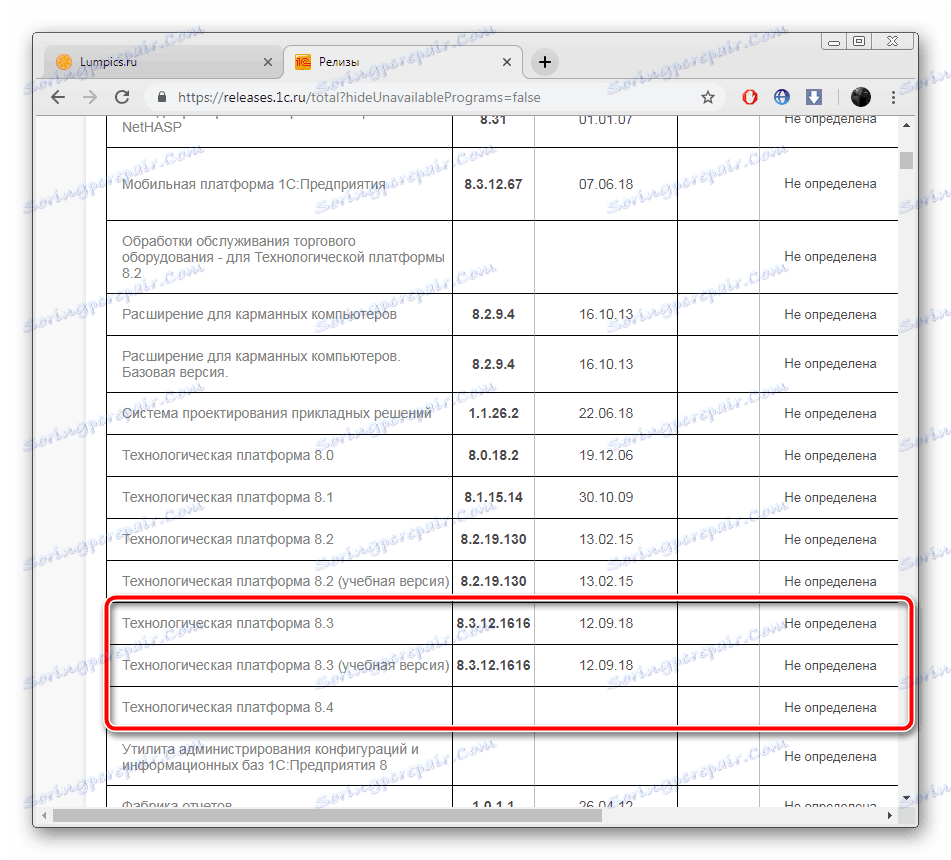
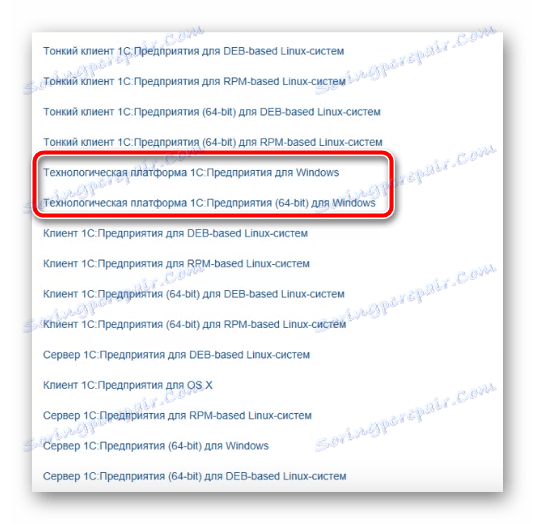
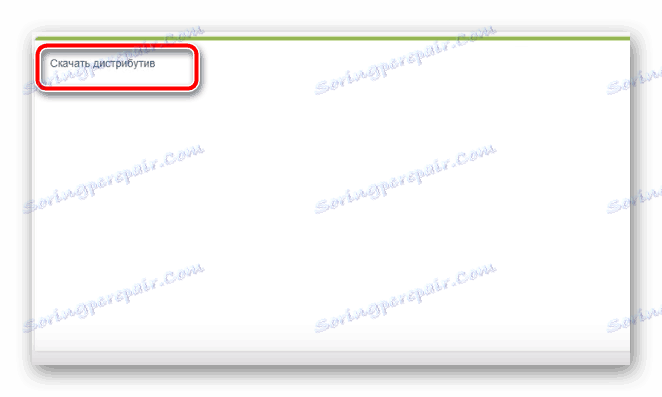
Radi by sme upozornili, že úplný zoznam komponentov na aktualizáciu bude dostupný len vtedy, ak ste si už zakúpili jeden z programov vyvinutých spoločnosťou. Podrobnejšie informácie o tejto otázke nájdete na oficiálnej webovej stránke 1C na nižšie uvedenom odkazu.
Prejdite na softvér stránky nákupu 1C
Krok 2: Inštalácia komponentov
Teraz máte v počítači nainštalovanú alebo získanú 1C technologickú platformu. Zvyčajne sa distribuuje ako archív, preto by ste mali postupovať nasledovne:
- Otvorte programový adresár pomocou archivátora a spustite súbor setup.exe .
- Počkajte, kým sa zobrazí okno uvítania a kliknite na tlačidlo Ďalej .
- Vyberte, ktoré komponenty sa majú nainštalovať a ktoré chcete preskočiť. Bežný používateľ potrebuje len 1C: Enterprise, ale všetko sa vyberie individuálne.
- Zadajte vhodný jazyk rozhrania a prejdite na ďalší krok.
- Počkajte, kým sa dokončí inštalácia. Počas tohto procesu nezatvorte okno a nerestartujte počítač.
- Niekedy je na počítači prítomný hardvérový kľúč, takže pre správnu interakciu platformy, nainštalujte príslušný ovládač, zrušte začiarknutie položky a dokončite inštaláciu.
- Pri prvom spustení môžete pridať informačnú databázu.
- Teraz môžete nastaviť platformu a pracovať so súčasnými komponentmi.
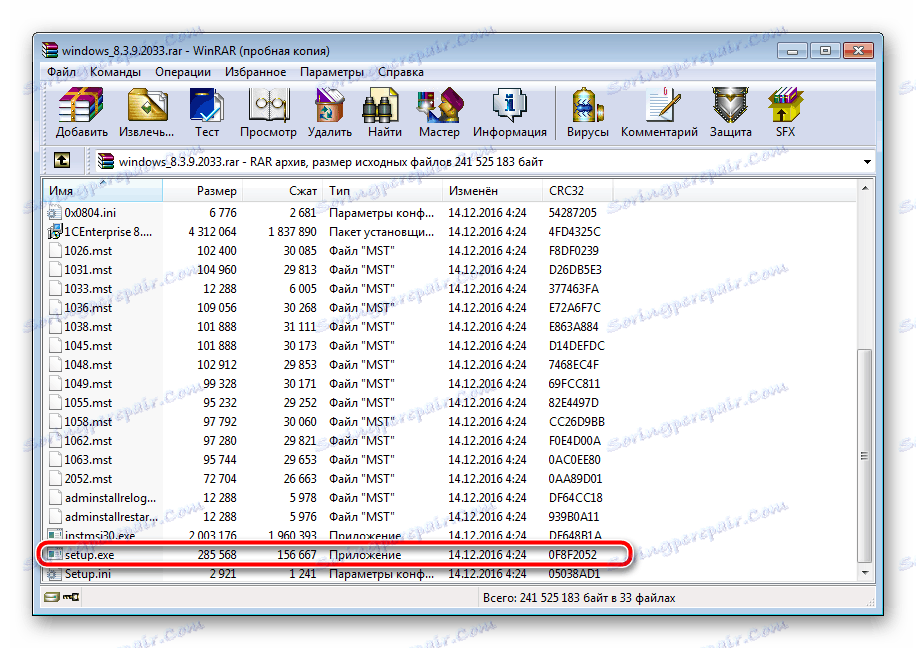
Ďalšie podrobnosti: Archivery pre Windows
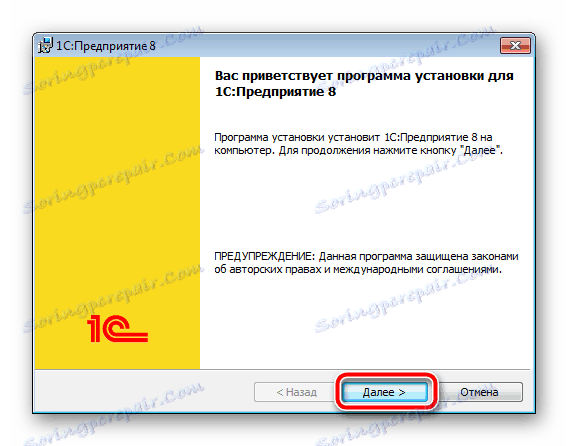



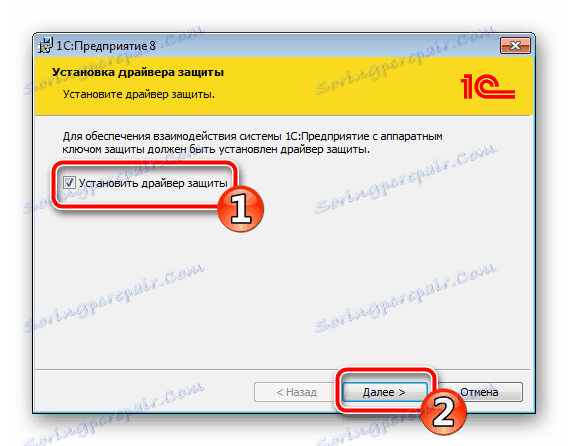
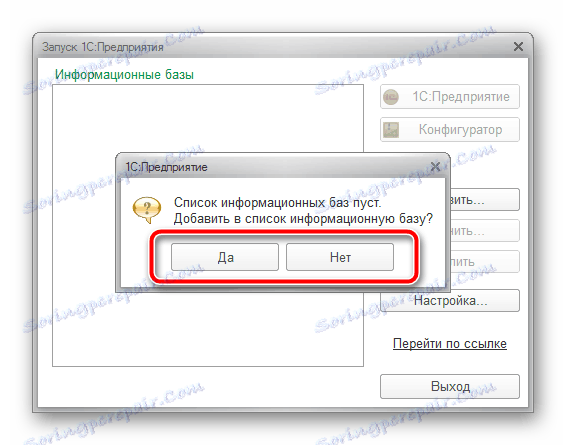
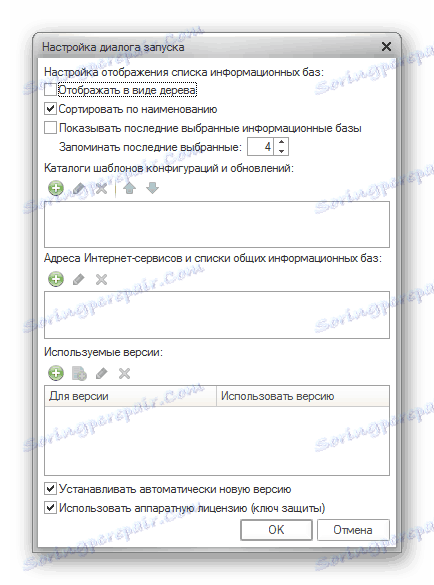
Na tomto sa náš článok skončí. Dnes sme podrobne analyzovali proces sťahovania a inštalácie technickej platformy 1C. Dúfame, že tento návod bol užitočný a vy ste nemali problémy s riešením úlohy.